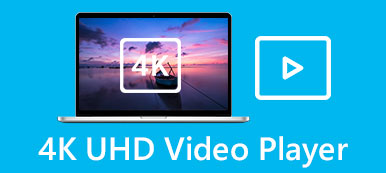“我的 Windows Media Player 无法播放 .mkv 文件。 我怎样才能让它支持这种文件类型? 有没有我应该添加的插件?”
“我的 Windows Media Player 无法播放 .mkv 文件。 我怎样才能让它支持这种文件类型? 有没有我应该添加的插件?”作为 Widow 的内置媒体播放器,Windows Media Player (WMP) 通常用于播放不同的视频。 但是,当您想通过它播放 MKV 文件时,您只会收到错误消息“不支持文件类型”。
这是因为 WMP 默认不提供 MKV 编解码器,您需要下载 Windows Media Player 的 MKV 编解码器。 本文将介绍安装 MKV 编解码器的最简单方法。 要在 Windows 上流畅地播放 MKV 视频,还有两种有效的方法无需下载 Windows Media Player 的 MKV 编解码器。

- 第 1 部分:如何为 Windows Media Player 安装 MKV 编解码器
- 第 2 部分:如何使用 WMP 将 MKV 转换为兼容的 MP4 格式
- 第 3 部分:播放 MKV 文件的 Windows Media Player 的最佳替代品
- 第 4 部分:Windows Media Player MKV 编解码器的常见问题解答
第 1 部分:如何为 Windows Media Player 安装 MKV 编解码器
方法1:要通过下载 Windows Media Player 的 MKV 编解码器来播放 MKV 视频,您可以直接在 Internet 或 CNET 上搜索兼容的编解码器包。 您应该注意操作系统和要求。 为 Windows Media Player 安装 MKV 编解码器后,您可以重新启动它以播放 MKV 文件。

方法2:您也可以通过 Microsoft Store 下载适用于 Windows Media Player 的 MKV 编解码器。 打开 Microsoft Store 后,您可以在搜索栏中输入“视频扩展名”,然后单击 Enter 按钮。 由于 MKV 中包含的特殊编解码器是 XVID 和 HEVC 编解码器,您可以下载这两种编解码器用于 WMP。

第 2 部分:如何使用 WMP 将 MKV 转换为兼容的 MP4 格式
如果您不想下载 Windows Media Player 的 MKV 编解码器或安装失败,您可以直接将 MKV 转换为与 WMP 兼容的 MP4 格式。 通过使用 Apeaksoft Video Converter Ultimate,您可以轻松地将 MKV 转换为 MP4 视频而不会损失太多质量。

4,000,000+ 下载
:在您的计算机上启动 Apeaksoft Video Converter Ultimate 后,您可以单击 添加文件 按钮或 Plus 按钮添加所需的 MKV 视频。

: 点击 全部转换为 右上角的菜单选择视频列表。 然后您可以将 MKV 转换为兼容的 MP4 格式或其他所需的格式,包括 AVI、WMV 等。

: 为了保持高质量,您应该选择 与来源相同 选项或其他高分辨率。 然后点击 自订设定档 按钮来选择 优良品质 选项并保持帧速率。 之后,点击 创建新 按钮保存设置。

:返回主界面,然后选择所需的存储路径。 最后,点击 全部转换 按钮开始。 通过这种方式,您可以轻松播放 MKV 视频,而无需为 Windows Media Player 下载 MKV 编解码器。
虽然 Mac 上的 QuickTime 播放器不支持 MKV 编解码器,但您也可以尝试使用 Mac的MKV转换器 将 MKV 更改为 MOV。

第 3 部分:播放 MKV 文件的 Windows Media Player 的最佳替代品
无需下载 Windows Media Player 的 MKV 编解码器,您也可以选择通过其他专业视频播放器播放 MKV 视频。 爱峰软件 蓝光播放器 将是您最好的选择。 除了所有基本的调整功能外,它还提供了编辑功能来添加效果以获得更好的观看体验。

4,000,000+ 下载
: 免费下载 Apeaksoft 蓝光播放器 在您的 Windows/Mac 上启动它。 单击“打开文件”按钮选择要播放的所需 MKV 文件。
该软件可以通过选择导航 DVD 文件夹作为从 DVD 打开 VOB 文件 VOB播放器.

: 在里面 Controls 菜单,您可以了解播放/暂停视频和放大或缩小视频大小的热键。 您还可以选择不同语言的所需视频和音频轨道。 要调整视频亮度、色调和对比度,您可以单击 工具 菜单,然后选择 效果 选项。

第 4 部分:Windows Media Player MKV 编解码器的常见问题解答
1.我可以在不下载 WMP 的 MKV 编解码器的情况下在 VLC 上播放 MKV 视频吗?
是的你可以。 VLC 媒体播放器是一个跨平台的视频播放器,支持所有流行的视频格式。 因此,您可以轻松使用 VLC 播放 MKV 电影。
2. 为什么 MKV 视频在 Windows Media Player 上播放没有图像?
那是因为 MKV 中包含的视频编解码器不受 MKV 支持,但音频编解码器播放良好。 您可以尝试下载 Windows Media Player 的 MKV 编解码器或选择将 MKV 转换为其他兼容格式进行播放。
3.如何使用 Adobe Media Encoder 将 MKV 转换为 MP4?
要在不下载 Windows Media Player 的 MKV 编解码器的情况下播放 MKV 视频,您可以使用 Adobe Media Encoder 来转换视频格式。 首先,您应该将所需的文件添加到 Adobe Media Encoder 的队列中。 然后点击 格式 选项以更改导出设置。 最后,选择 MP4 格式并开始转换。
结论
本文介绍了如何下载 Windows Media Player 的 MKV 编解码器,以帮助您观看 MKV 视频。 更重要的是,您可以选择将 MKV 格式转换为其他兼容格式,以便于播放。 无需下载 Windows Media Player 的 MKV 编解码器,您也可以使用其他支持所有视频格式的专业媒体播放器。



 iPhone数据恢复
iPhone数据恢复 iOS系统恢复
iOS系统恢复 iOS数据备份和还原
iOS数据备份和还原 iOS录屏大师
iOS录屏大师 MobieTrans
MobieTrans iPhone转移
iPhone转移 iPhone橡皮擦
iPhone橡皮擦 WhatsApp转移
WhatsApp转移 iOS解锁
iOS解锁 免费HEIC转换器
免费HEIC转换器 iPhone 位置转换器
iPhone 位置转换器 Android数据恢复
Android数据恢复 损坏Android数据提取
损坏Android数据提取 Android数据备份和还原
Android数据备份和还原 手机转移
手机转移 数据恢复工具
数据恢复工具 蓝光播放器
蓝光播放器 Mac清洁卫士
Mac清洁卫士 DVD刻录
DVD刻录 PDF 转换
PDF 转换 Windows密码重置
Windows密码重置 手机镜
手机镜 视频转换器旗舰版
视频转换器旗舰版 视频编辑
视频编辑 屏幕录影大师
屏幕录影大师 PPT到视频转换器
PPT到视频转换器 幻灯片制作
幻灯片制作 免费视频转换器
免费视频转换器 免费屏幕录像机
免费屏幕录像机 免费HEIC转换器
免费HEIC转换器 免费视频压缩器
免费视频压缩器 免费的PDF压缩器
免费的PDF压缩器 免费音频转换器
免费音频转换器 免费录音机
免费录音机 免费视频木工
免费视频木工 免费图像压缩器
免费图像压缩器 免费背景橡皮擦
免费背景橡皮擦 免费图像升频器
免费图像升频器 免费水印去除剂
免费水印去除剂 iPhone屏幕锁
iPhone屏幕锁 拼图魔方
拼图魔方